本製品のインターフェイス設定をします。
インターフェイス設定の一覧を表示する #
インターフェイス設定の一覧を表示します。
「インターフェイス設定」画面に、登録されているインターフェイス設定の一覧が表示されます。
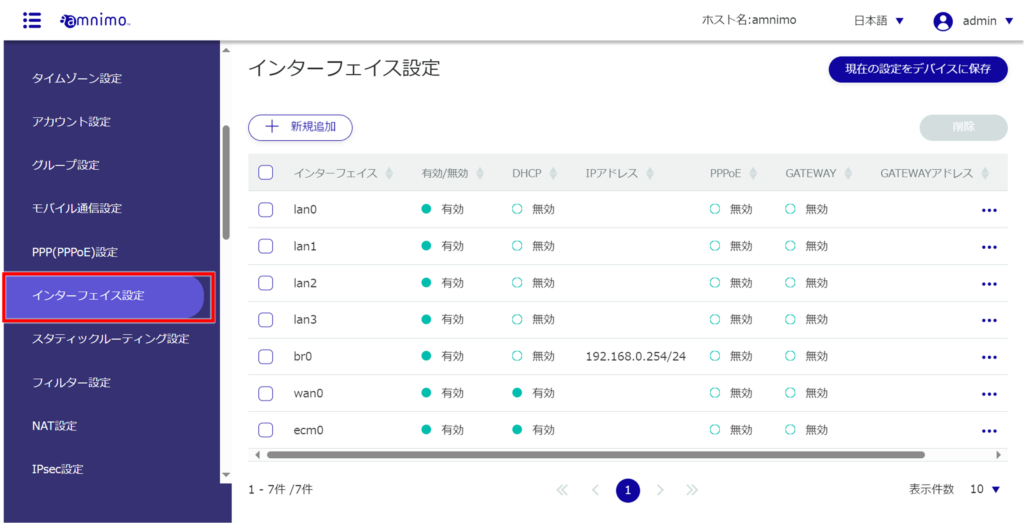
インターフェイス設定一覧の「インターフェイス」「有効/無効」等のタブをクリックすることで、各項目の降順/昇順でインターフェイス設定を並び替えることができます。

インターフェイスを追加する #
インターフェイス設定を追加します。
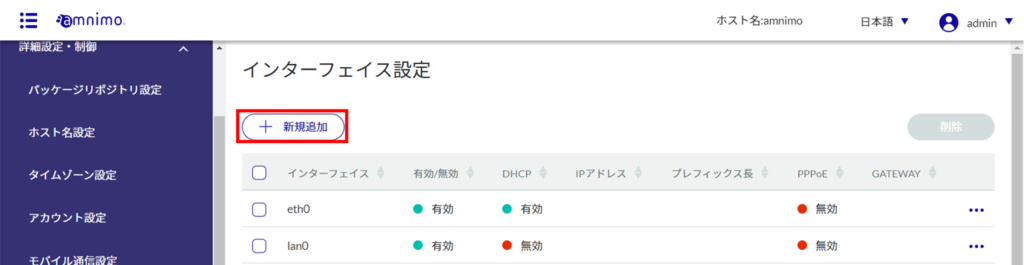
「インターフェイスの追加」画面が表示されます。
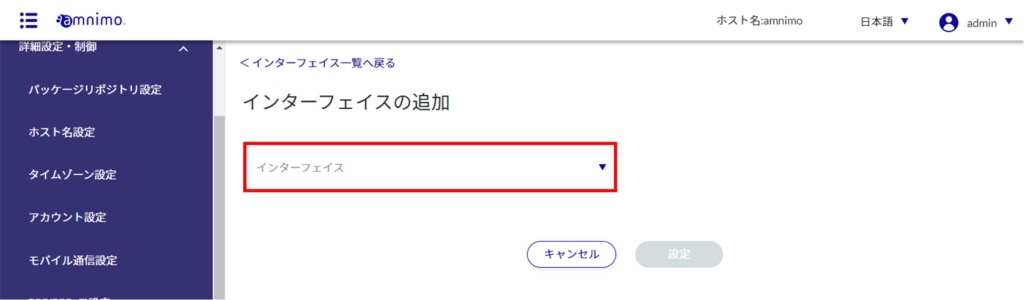
選択したインターフェイスに応じて設定項目が異なります。
eth0 の追加
eth0 のインターフェイスを選択した場合の設定方法です。
AIエッジゲートウェイの場合、本項はeth0ではなくwan0に対して操作を行ってください。
❶ トグルをクリックし「有効」「無効」を切り替えます。
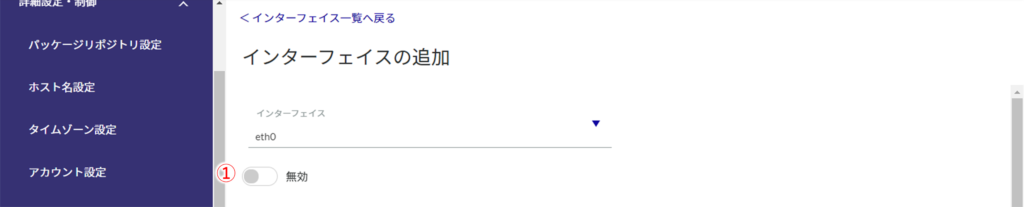
❷ DHCP(IPv4)にチェックを入れた場合、DNS優先度とROUTEメトリックを選択します。
DNS優先度は0~99の範囲で設定します。デフォルト値は30です。
ROUTEメトリックは0~255の範囲で設定します。デフォルト値は30です。

❸ 固定(IPv4)にチェックを入れた場合、IPアドレス、プレフィックス長、GATEWAYを指定します。
ファームウェアバージョン v2.1.0 以降については、「IPアドレス」という表示になり、チェック欄はありません。IPアドレス(「追加」ボタンをクリックすることで複数設定可能)を入力した場合は、プレフィックス長を設定します。GATEWAYにチェックを入れた場合、デフォルトゲートウェイとなるIPアドレスを設定します。

❹ 動的SNATにチェックを入れた場合、MTU、リンクモードを選択します。
MTUは576~9676の範囲で設定します。デフォルト値は1500です。

❺ 必要に応じて、PROXY-ARPを有効にします。
❻ 必要に応じて、機器起動時のインターフェイス起動待ち無効機能を有効にします(コンパクトルーター(amnimo C シリーズ)には、この機能はありません)。

br0 の追加
br0のインターフェイスを選択した場合の設定方法です。
❶ トグルをクリックし「有効」「無効」を切り替えます。
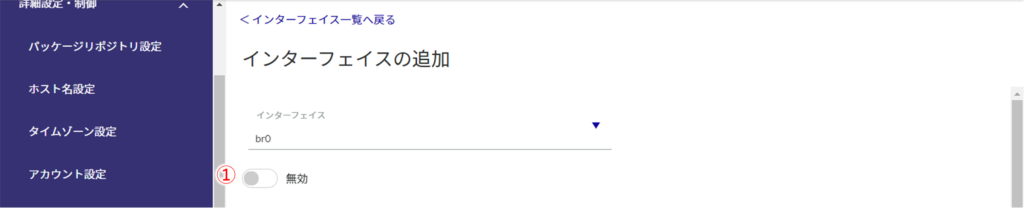
❷ ブリッジ設定一覧の [ 新規追加 ] ボタンで、ブリッジするインターフェイスを追加することができます。
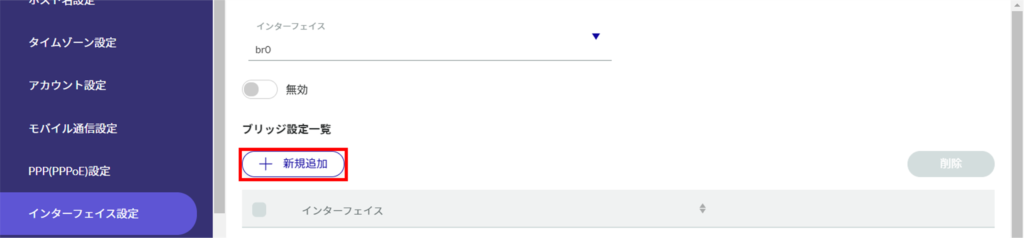
追加する場合は、インターフェイスを選択し、[ 設定 ] をクリックします。
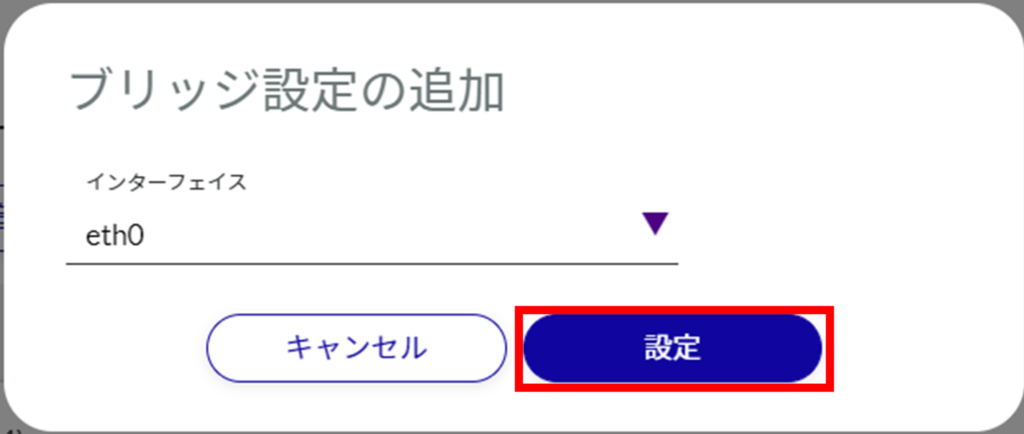
❸ DHCP(IPv4)にチェックを入れた場合、DNS優先度とROUTEメトリックを選択します。
DNS優先度は0~99の範囲で設定します。デフォルト値は30です。
ROUTEメトリックは0~255の範囲で設定します。デフォルト値は30です。

❹ 固定(IPv4)にチェックを入れた場合、IPアドレス、プレフィックス長、GATEWAYを指定します。
- ファームウェアバージョン v2.1.0 以降については、「IPアドレス」という表示になり、チェック欄はありません。
- IPアドレス(「追加」ボタンをクリックすることで複数設定可能)を入力した場合は、プレフィックス長を設定します。
- GATEWAYにチェックを入れた場合、デフォルトゲートウェイとなるIPアドレスを設定します。

❺ 動的SNATにチェックを入れた場合、MTUを選択します。
MTUは576~9676の範囲で設定します。デフォルト値は1500です。

❻ 必要に応じて、PROXY-ARPを有効にします。

❼ 必要に応じて、機器起動時のインターフェイス起動待ち無効機能を有効にします。
エッジゲートウェイ(amnimo G シリーズ)、IoT ルーター(amnimo R シリーズ)のファームウェア v1.X.X でのみ表示されます。

lan0~lan3の追加
lan0~lan3のインターフェイスを選択した場合の設定方法です。
❶ トグルをクリックし「有効」「無効」を切り替えます。

❷ DHCP(IPv4)にチェックを入れた場合、DNS優先度とROUTEメトリックを選択します。
※無線LAN搭載コンパクトルーター(AC15、AC25)のみ。
DNS優先度は0~99の範囲で設定します。デフォルト値は30です。
ROUTEメトリックは0~255の範囲で設定します。デフォルト値は30です。

❸ IPアドレス(「追加」ボタンをクリックすることで複数設定可能)を入力し、プレフィックス長を設定します。※無線LAN搭載コンパクトルーター(AC15、AC25)のみ。
❹ GATEWAYにチェックを入れた場合、デフォルトゲートウェイとなるIPアドレスを設定します。※無線LAN搭載コンパクトルーター(AC15、AC25)のみ。
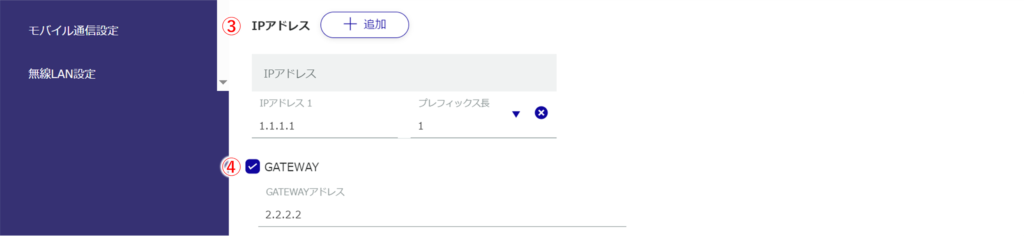
❺ 動的SNATにチェックを入れた場合、MTUを選択します。※無線LAN搭載コンパクトルーター(AC15、AC25)のみ。
MTUは576~9676の範囲で設定します。デフォルト値は1500です。

❻ リンクモードを選択します。
❼ 必要に応じて、PROXY-ARPを有効にします。※無線LAN搭載コンパクトルーター(AC15、AC25)のみ。

ecm0 / rmnet_data0 の追加
ecm0のインターフェイスを選択した場合の設定方法です。
コンパクトルーターをご利用の場合は、ecm0をrmnet_data0に読み換えてください。
❶ トグルをクリックし「有効」「無効」を切り替えます。
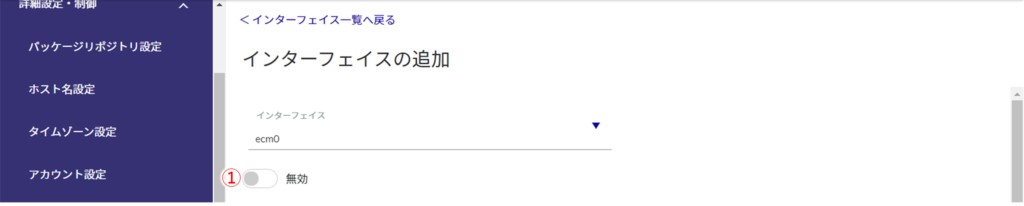
❷ モバイル回線名を選択します。
[ 詳細設定・制御 ] - [ モバイル通信設定 ]にて設定されたモバイル回線名を選択することができます。

❸ DHCP(IPv4)にチェックを入れた場合、DNS優先度とROUTEメトリックを選択します。
DNS優先度は0~99の範囲で設定します。デフォルト値は30です。
ROUTEメトリックは0~255の範囲で設定します。デフォルト値は30です。

❹ 動的SNATにチェックを入れた場合、MTUを選択します。
MTUは576~9676の範囲で設定します。デフォルト値は1500です。

❺ 必要に応じて、PROXY-ARPを有効にします。

❻ 必要に応じて、機器起動時のインターフェイス起動待ち無効機能を有効にします。
エッジゲートウェイ(amnimo G シリーズ)、IoT ルーター(amnimo R シリーズ)のファームウェア v1.X.X でのみ表示されます。

ppp0 の追加
ppp0のインターフェイスを選択した場合の設定方法です。
❶ トグルをクリックし「有効」「無効」を切り替えます。

❷ ppp回線名を選択します。
[ 詳細設定・制御 ] - [ PPP(PPPoE)設定 ] にて設定されたppp回線名を選択することができます。

❸ PPPoE(Ipv4)にチェックを入れた場合、DNS優先度とROUTEメトリックを選択します。
DNS優先度は0~99の範囲で設定します。デフォルト値は20です。
ROUTEメトリックは0~255の範囲で設定します。デフォルト値は20です。

❹ 動的SNATにチェックを入れた場合、MTUを選択します。
MTUは576~9676の範囲で設定します。デフォルト値は1454です。

❺ 必要に応じて、PROXY-ARPを有効にします。
❻ 必要に応じて、機器起動時のインターフェイス起動待ち無効機能を有効にします。

wlan0~wlan1 の追加
wlan0~wlan1のインターフェイスを選択した場合の設定方法です。
❶ トグルをクリックし「有効」「無効」を切り替えます。
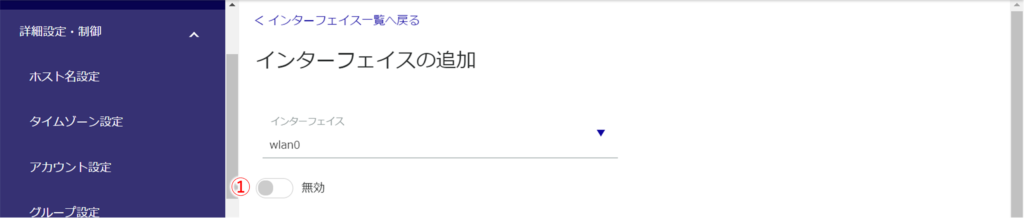
❷ モードを選択します。
アクセスポイントモードを選択した場合、インターフェイスとSSIDは必ず以下の通り対応させてください。
- wlan0:amnimo-2G-xxxxxx
- wlan1:amnimo-5G-xxxxxx
ステーションモードは、インターフェイス「wlan0」のみで使用可能です。

❸ IPアドレス(「追加」ボタンをクリックすることで複数設定可能)を入力し、プレフィックス長を設定します。
❹ GATEWAYにチェックを入れた場合、デフォルトゲートウェイとなるIPアドレスを設定します。
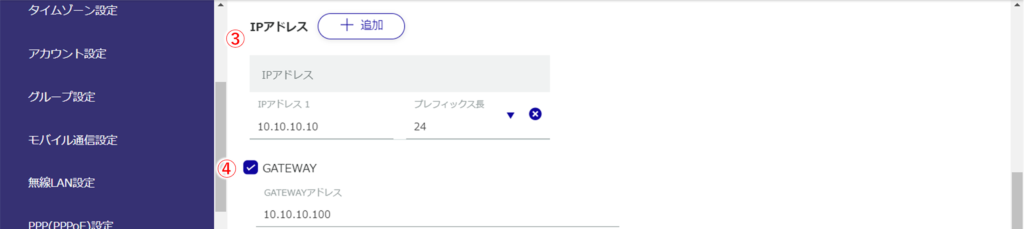
❺ 動的SNATにチェックを入れた場合、MTUを選択します。
MTUは576~9676の範囲で設定します。デフォルト値は1500です。

❻ 必要に応じて、PROXY-ARPを有効にします。

インターフェイスを編集する #
登録されているインターフェイス設定を編集します。
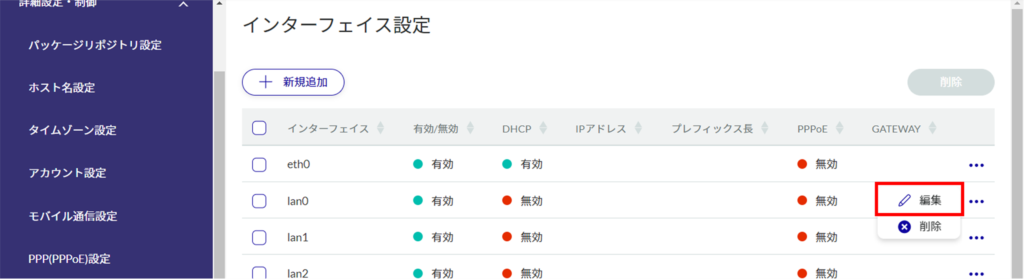
「インターフェイス設定の編集」画面が表示されます。
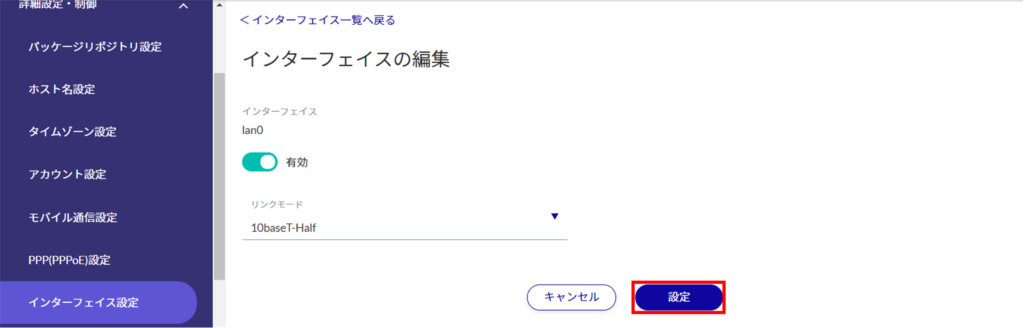
インターフェイス設定の情報が更新されます。
IPアドレスが変更されるため、設定完了後に新しいURLにアクセスしてください。
インターフェイスを削除する #
登録されているインターフェイスの削除には、インターフェイスの操作メニューから個別に削除する方法と、削除したいインターフェイスをすべて選択してから削除する方法があります。
インターフェイスを個別に削除する
インターフェイスの操作メニューから削除を選択する方法です。
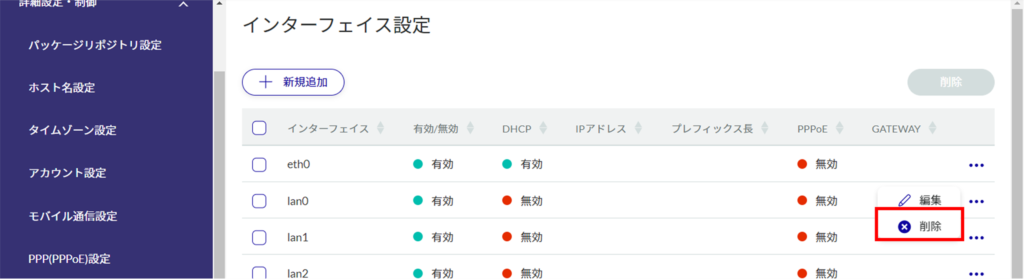
「確認」画面が表示されます。

インターフェイスが削除されます。
インターフェイスを複数選択して削除する
削除したいインターフェイスにチェックを付けてから削除する方法です。複数のインターフェイスを一括で削除する際に便利です。インターフェイスを1つだけ選択して削除することもできます。
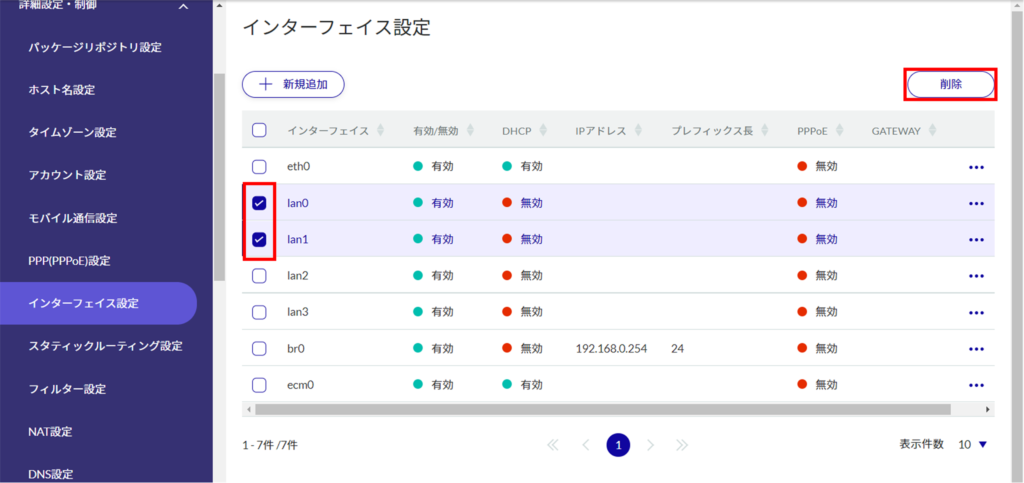
「確認」画面が表示されます。
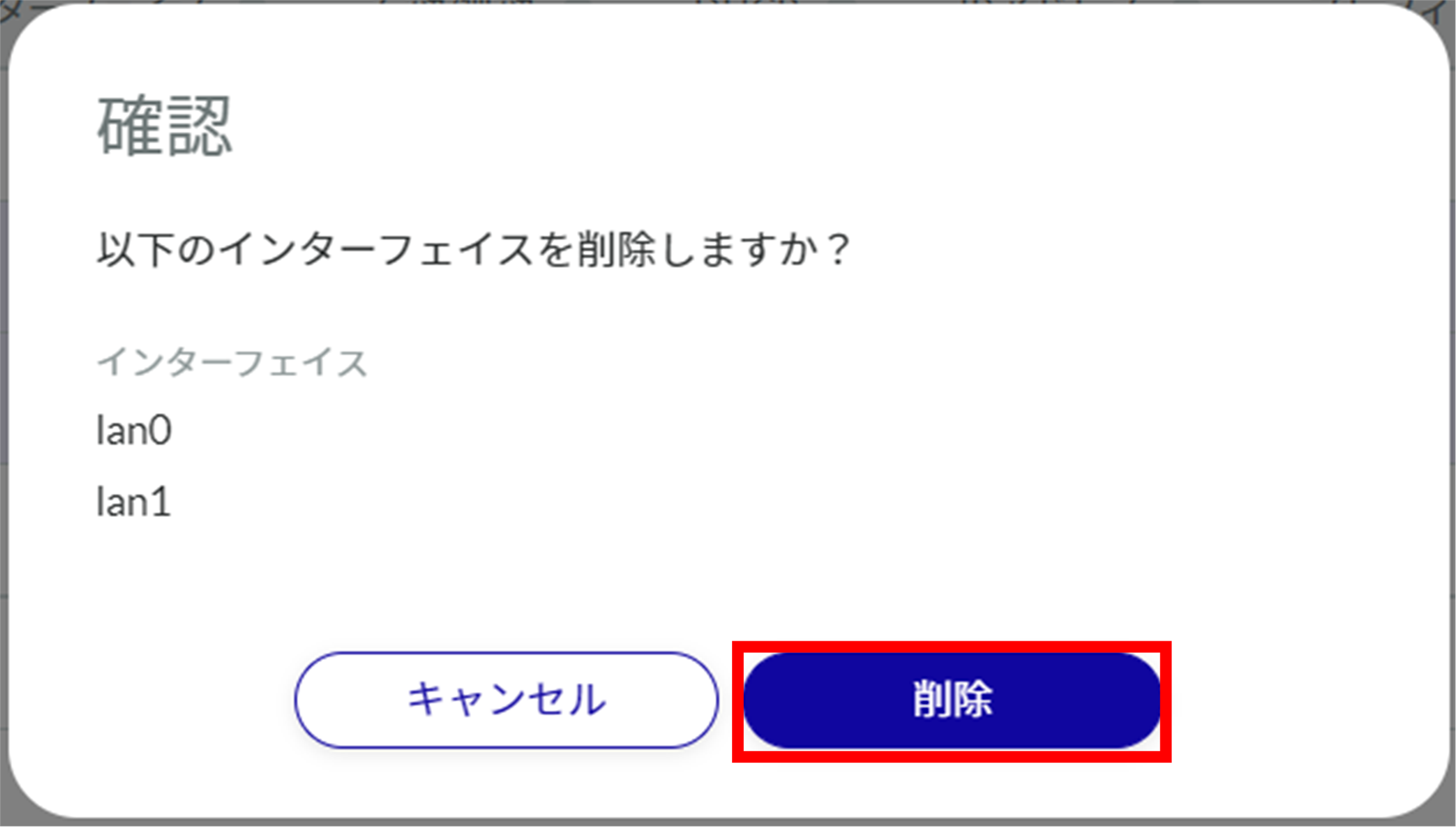
選択したインターフェイスが削除されます。
